Win10怎么设置自己的电脑账户自动登录?
来源:PE吧 作者:Bill 发布于:2019-01-14 11:44:31 浏览:2599
很多时候我们会给自己在使用的电脑设置一个密码,保护自己的资料和隐私安全,但是有些使用win10系统的用户就觉得,自己在家里的电脑就可以不用设置了,因为每一次开机的时候还要输一次密码,显得有点麻烦,那么Win10怎么设置自己的电脑账户自动登录?
方法/步骤:
1、按 Win + X 组合键或右键点击桌面左下角的开始菜单,在打开的菜单项中选择运行;
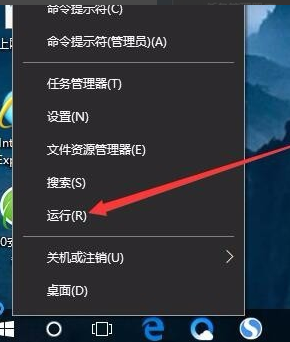
2、运行的打开方式,也可以直接用Win + R打开,而且还更加的方便;
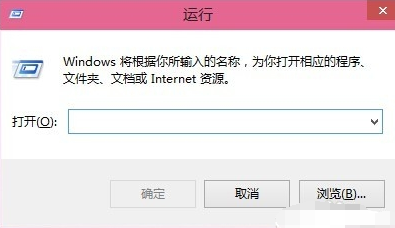
3、然后在运行框中,输入:Control Userpasswords2 命令,点击确定或回车,打开用户账户即可;
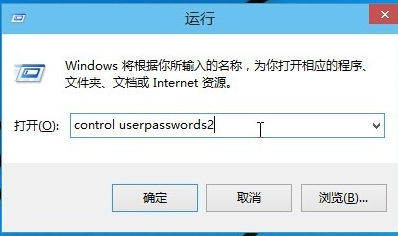
4、在用户账户窗口,取消勾选要用时本计算机,用户必须输入用户名和密码;
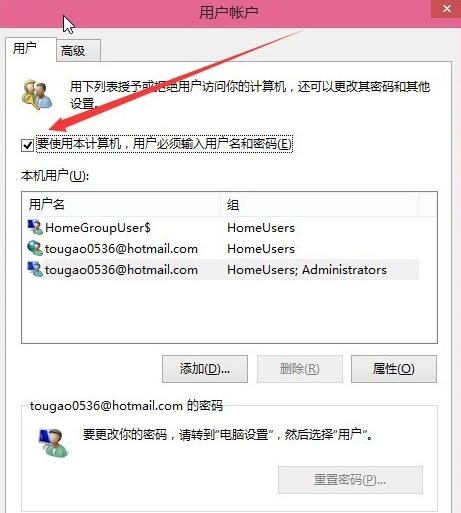
5、输入自动登录的用户名密码,你可以对计算机进行设置,这样用户在登录时不必输入用户名和密码;
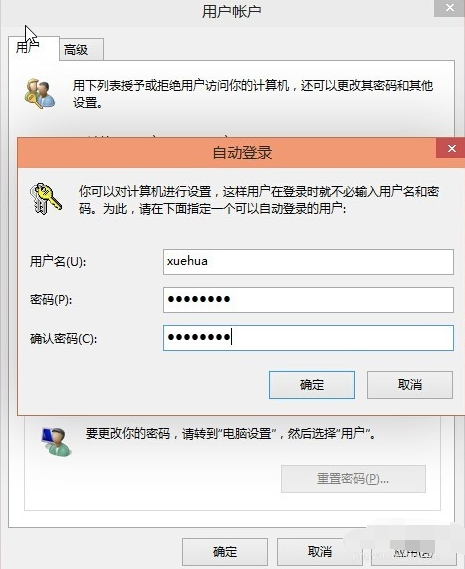
6、下一次再重新启动电脑的时候,就可以不用设置密码,实现自动登录了;
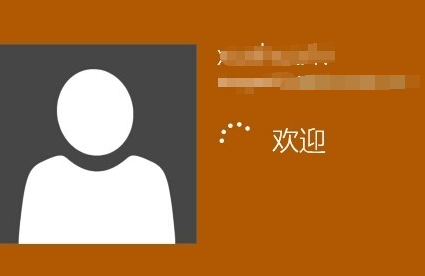
以上就是win10怎么设置自己的电脑账户自动登录的方法步骤,大家也想实现自动登录的话,可以尝试用一下这篇文章的方法。要想了解更多windows资讯,请继续关注PE吧。



